Современные смартфоны Xiaomi предлагают своим владельцам множество функций и возможностей. Одной из таких возможностей является включение отладки по USB. Эта функция позволяет использовать различные инструменты для разработки и отладки приложений на вашем устройстве, обеспечивая их более глубокую интеграцию и доступ к системным ресурсам.
Однако, перед тем как начать использовать отладку по USB, важно учесть ряд важных моментов. Во-первых, необходимо иметь определенные навыки и знания для работы с разработческими инструментами, поэтому рекомендуется ознакомиться с документацией по разработке на платформе Xiaomi и изучить основные принципы отладки приложений. Во-вторых, результаты работы в режиме отладки по USB могут иметь влияние на работу вашего устройства, поэтому будьте осторожны и следуйте инструкциям с осторожностью.
Вышеуказанные ограничения и предостережения не означают, что отладка по USB не является полезной и важной функцией. Она может быть необходима для разработчиков, тестировщиков и даже обычных пользователей, которые хотят получить доступ к расширенным функциям и настройкам своего устройства. Включение отладки по USB может стать первым шагом к многим новым возможностям, которые ранее могли показаться недоступными. Если вы уже готовы начать использовать отладку по USB на своем смартфоне Xiaomi, в этой статье мы расскажем вам, как это сделать шаг за шагом.
Активация режима разработчика на устройстве Xiaomi

В данном разделе мы рассмотрим процесс активации режима разработчика на вашем устройстве Xiaomi. Этот режим предназначен для разработчиков приложений и предоставляет дополнительные функции и возможности для тестирования и отладки.
Перед активацией режима разработчика на вашем смартфоне Xiaomi важно учитывать, что это может представлять определенные риски и потенциально повлечь ограничения безопасности. Поэтому следует быть внимательным и осторожным при работе в этом режиме.
| Шаг | Инструкция |
|---|---|
| Шаг 1 | На вашем смартфоне Xiaomi откройте приложение "Настройки". |
| Шаг 2 | Прокрутите вниз и выберите пункт "О телефоне" или "О устройстве". |
| Шаг 3 | В разделе "О телефоне" или "О устройстве" найдите и нажмите на "Версия MIUI" или "Версия Android". |
| Шаг 4 | Последовательно тапните на "Версия MIUI" или "Версия Android" примерно 7-10 раз, чтобы разблокировать режим разработчика. Появится уведомление о том, что вы стали разработчиком. |
| Шаг 5 | Теперь вернитесь в главное меню "Настройки" и прокрутите до конца. Вы должны увидеть новый пункт "Дополнительные настройки" или "Дополнительно". |
| Шаг 6 | В новом разделе "Дополнительные настройки" или "Дополнительно" найдите и выберите "Режим разработчика" или "USB-отладка". |
| Шаг 7 | Включите переключатель режима разработчика или USB-отладки, чтобы активировать эту функцию на вашем устройстве Xiaomi. |
После выполнения этих шагов режим разработчика будет активирован на вашем смартфоне Xiaomi. Теперь вы можете использовать дополнительные функции и настройки для разработки, тестирования и отладки приложений на вашем устройстве.
Откройте настройки вашего устройства

Перед тем, как приступить к процессу активации отладочного режима, необходимо открыть настройки своего смартфона и перейти в соответствующий раздел.
Для доступа к настройкам вашего гаджета следует отыскать значок конфигурации, который может отличаться в зависимости от модели и версии операционной системы. Часто его легко обнаружить на главном экране или в меню приложений. Обратите внимание на иконки с шестеренкой, окруженные разными цветами и формами.
После того как вы нашли иконку настроек, щелкнув по ней, перед вами откроется меню, в котором вы сможете настроить различные функции своего устройства. Вам потребуется найти нужный раздел, который связан с отладкой и подключением к компьютеру.
После того как вы найдете соответствующий раздел, щелкните на нем, чтобы получить доступ к дополнительным настройкам. Здесь вы сможете активировать отладочный режим и установить соединение через USB.
Пройдите вниз и выберите "О телефоне"
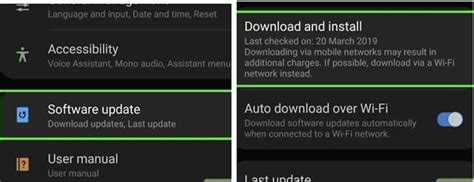
Чтобы настроить отладку по USB на вашем смартфоне Xiaomi, вы должны пройти через несколько шагов. Начните, прокрутив вниз по настройкам вашего устройства и найдите опцию "О телефоне". Это обычно находится в конце списка.
Помните! Найти функцию "О телефоне" - ваш первый шаг на пути к включению отладки по USB!
Нажмите на "Версия MIUI" несколько раз
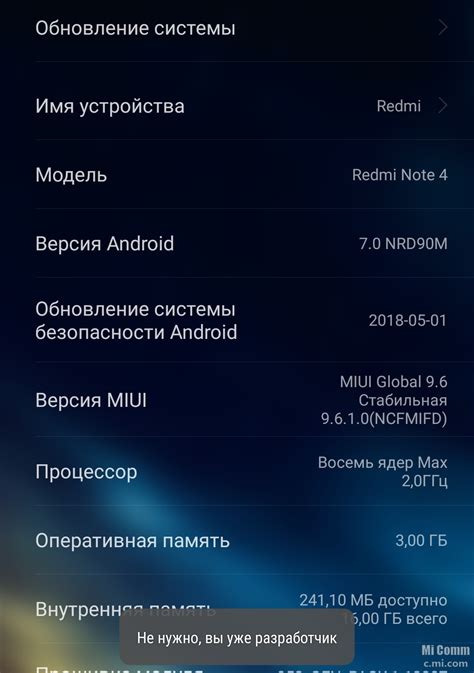
В данном разделе мы рассмотрим один из способов активации отладки устройства на базе MIUI, без необходимости подключения через USB. Для выполнения данной процедуры вам потребуется нажать на определенный элемент в настройках системы несколько раз.
Перейдите в раздел "О телефоне" или "О планшете" в настройках вашего устройства и найдите в списке пункт "Версия MIUI". Этот пункт обычно располагается в самом низу списка или в подразделе "О системе".
Подойдя к пункту "Версия MIUI", выполните несколько быстрых нажатий на него. Это может потребовать 5-10 нажатий или даже больше. При каждом нажатии появится небольшое всплывающее окно с информацией. Продолжайте нажимать, пока не увидите сообщение о том, что вы стали разработчиком.
После того, как вы получите статус разработчика, вернитесь на главный экран настроек и прокрутите его вниз до раздела "Дополнительные настройки". В этом разделе вы должны найти пункт "Опции разработчика".
Откройте "Опции разработчика" и найдите в списке возможностей опцию "Отладка по USB" или "USB-дебаггинг". Переключите ее в состояние "Включено".
Поздравляем, теперь отладка по USB на вашем устройстве Xiaomi активирована, и вы готовы использовать различные инструменты разработчика!
Вернитесь в основное меню настроек и выберите "Дополнительные настройки"
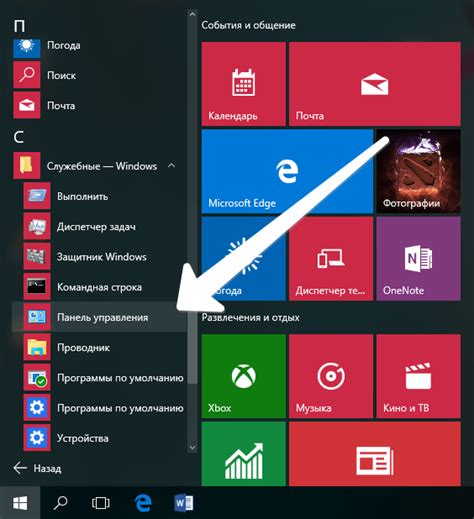
В этом разделе мы рассмотрим важный шаг в настройке вашего смартфона Xiaomi, который позволит вам усилить возможности вашего устройства. Чтобы достичь этого, необходимо вернуться в основное меню настроек и выбрать опцию "Дополнительные настройки".
Ваш смартфон Xiaomi имеет много функций и возможностей, которые могут быть доступны вам по умолчанию. Однако, чтобы раскрыть все потенциальные преимущества, предлагается перейти в раздел "Дополнительные настройки". Здесь вы найдете дополнительные варианты настройки и функции, которые помогут настроить устройство по вашим желаниям и предпочтениям.
Поиск опции "Дополнительные настройки" может зависеть от версии вашего смартфона Xiaomi и используемой вами модели, поэтому важно внимательно ознакомиться с настройками вашего устройства. Как только вы нашли раздел "Дополнительные настройки", кликните на него, чтобы продолжить дальнейшую настройку и улучшение возможностей вашего смартфона Xiaomi.
Включите "Режим разработчика" и активируйте "Отладку по USB"

Эта инструкция предназначена для тех, кто хочет настроить свой смартфон Xiaomi для отладки приложений и передачи данных через USB-подключение. Для достижения этой цели вам потребуется активировать "Режим разработчика" и включить "Отладку по USB".
Шаг 1: Включите "Режим разработчика"
Первым шагом необходимо активировать "Режим разработчика". Этот режим позволит вам получить дополнительные возможности и настройки для разработки приложений на вашем смартфоне Xiaomi. Чтобы включить "Режим разработчика", откройте "Настройки" на вашем смартфоне и найдите раздел "О телефоне" или "О устройстве". Затем найдите и коснитесь "Версия MIUI" или "Номер сборки". Неоднократно коснитесь этого раздела, пока не появится уведомление о том, что вы теперь являетесь разработчиком.
Шаг 2: Активируйте "Отладку по USB"
После того, как вы активировали "Режим разработчика", перейдите обратно в раздел "Настройки". Теперь должен появиться раздел "Дополнительные настройки" или "Дополнительные возможности". Откройте этот раздел и найдите опцию "Отладка по USB" или "Разрешить отладку через USB". Включите эту опцию, нажав на переключатель.
Обратите внимание, что проведенные действия могут немного отличаться в зависимости от версии MIUI и модели вашего смартфона Xiaomi. Однако, обычно эти настройки можно найти подобным образом.
Теперь вы завершили процесс включения "Режима разработчика" и активации "Отладки по USB" на вашем смартфоне Xiaomi. Теперь вы можете использовать эту функциональность для разработки приложений и передачи данных между смартфоном и компьютером через USB.
Вопрос-ответ

Как включить отладку по USB на смартфоне Xiaomi?
Чтобы включить отладку по USB на смартфоне Xiaomi, нужно сначала открыть "Настройки", затем прокрутить до раздела "О телефоне" или "О устройстве" и нажать на него. В этом разделе найдите "Версия MIUI" и нажмите на нее 7 раз, чтобы активировать режим разработчика. После этого вернитесь на предыдущий экран настроек и вы увидите новый раздел "Дополнительные настройки". В нем найдите опцию "Параметры разработчика" и включите ее. В этом разделе вы найдете опцию "USB-отладка" и сможете включить ее.
Где находятся настройки отладки по USB на смартфоне Xiaomi?
Настройки отладки по USB на смартфоне Xiaomi можно найти в разделе "Дополнительные настройки". Чтобы попасть туда, нужно открыть "Настройки", затем прокрутить до раздела "О телефоне" или "О устройстве" и нажать на него. В этом разделе вы найдете опцию "Дополнительные настройки", где находится опция "Параметры разработчика" и "USB-отладка".
Какие действия нужно выполнить, чтобы включить режим разработчика на смартфоне Xiaomi?
Чтобы включить режим разработчика на смартфоне Xiaomi, нужно открыть "Настройки", прокрутить до раздела "О телефоне" или "О устройстве" и нажать на него. В этом разделе найдите "Версия MIUI" и нажмите на нее 7 раз. После этого вернитесь на предыдущий экран настроек и вы увидите новый раздел "Дополнительные настройки", где находится опция "Параметры разработчика".
Что делать, если на смартфоне Xiaomi не отображается опция отладки по USB?
Если на смартфоне Xiaomi не отображается опция отладки по USB, возможно, вы не активировали режим разработчика. Чтобы активировать его, откройте "Настройки", прокрутите до раздела "О телефоне" или "О устройстве" и нажмите на него. В этом разделе найдите "Версия MIUI" и нажмите на нее 7 раз. Если после этого опция отладки по USB все еще не появилась, возможно, ваша версия MIUI не поддерживает эту функцию.



